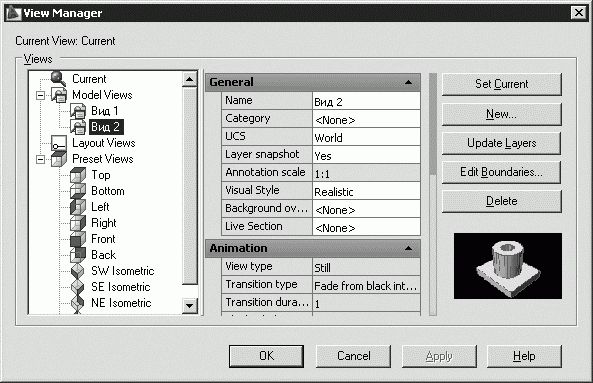
Рис. 22.6. Диалоговое окно установки видов
![]() Top – установка точки зрения сверху (план, горизонтальная проекция);
Top – установка точки зрения сверху (план, горизонтальная проекция);
![]() Bottom – установка точки зрения снизу;
Bottom – установка точки зрения снизу;
![]() Left – установка точки зрения слева (профильная проекция);
Left – установка точки зрения слева (профильная проекция);
![]() Right – установка точки зрения справа;
Right – установка точки зрения справа;
![]() Front – установка точки зрения спереди (фронтальная проекция);
Front – установка точки зрения спереди (фронтальная проекция);
![]() Back – установка точки зрения сзади;
Back – установка точки зрения сзади;
![]() SW Isometric – установка юго-западного изометрического вида;
SW Isometric – установка юго-западного изометрического вида;
![]() SE Isometric – установка юго-восточного изометрического вида;
SE Isometric – установка юго-восточного изометрического вида;
![]() NE Isometric – установка северо-восточного изометрического вида;
NE Isometric – установка северо-восточного изометрического вида;
![]() NW Isometric – установка северо-западного изометрического вида;
NW Isometric – установка северо-западного изометрического вида;
![]() Create Camera – включение и установка положения камеры и цели;
Create Camera – включение и установка положения камеры и цели;
![]() Previous View – установка предыдущего вида;
Previous View – установка предыдущего вида;
![]() View Control – выбор и установка текущего вида.
View Control – выбор и установка текущего вида.
Интерактивное управление точкой взгляда
![]()
Команда 3DORBIT активизирует на текущем видовом экране режим интерактивного управления точкой взгляда при работе в трехмерном пространстве. Видом модели в это время можно управлять с помощью мыши. С орбиты могут рассматриваться как вся модель, так и ее отдельные объекты. Команда вызывается из падающего меню View → Orbit → Constrained Orbit или щелчком на пиктограмме Constrained Orbit на плавающей панели инструментов Orbit или 3D Navigation (рис. 22.7).
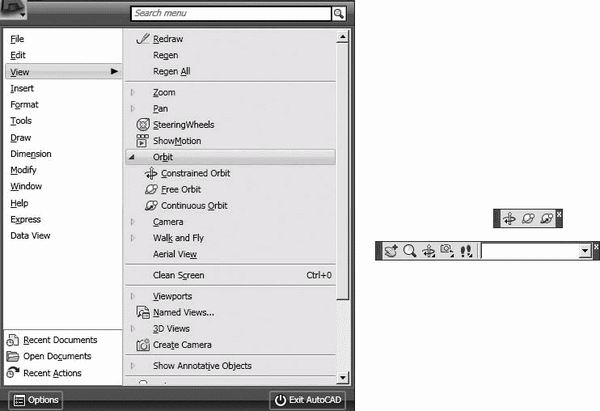
Рис. 22.7. Вызов команды 3DORBIT
Для того чтобы приступить к вращению вида, нужно нажать кнопку мыши и начать перемещать ее. При этом точка цели остается неподвижной, а положение камеры, то есть наблюдателя, перемещается относительно нее. Пока команда 3DORBIT активна, редактирование объектов невозможно.
Для установки орбитального вида необходимо выбрать один или несколько объектов, которые должны быть рассмотрены с орбиты. Если же предварительно ничего не было выбрано, в рассмотрении будет участвовать вся модель. Тем не менее рекомендуется ограничивать круг вовлекаемых в операцию объектов, так как это ускоряет работу программы.
Для улучшения восприятия трехмерных орбитальных видов на них можно разместить одно или несколько средств визуализации с помощью контекстного меню команды 3DORBIT (рис. 22.8), для чего необходимо в процессе выполнения команды щелкнуть правой кнопкой мыши на области рисования.
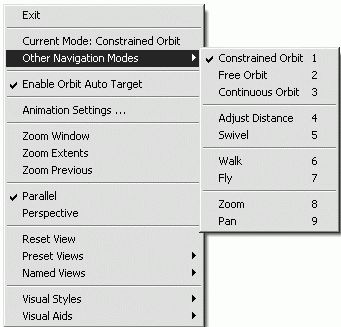
Рис. 22.8. Контекстное меню команды 3DORBIT
• Current Mode: – текущий режим.
• Other Navigation Modes – другие режимы навигации:
– Constrained Orbit 1 – зависимая орбита;
– Free Orbit 2 – свободная орбита;
– Continuous Orbit 3 – непрерывная орбита;
– Adjust Distance 4 – регулировка расстояния;
– Swivel 5 – шарнир;
– Walk 6 – обход;
– Fly 7 – облет;
– Zoom 8 – зумирование;
– Pan 9 – панорамироваие.
• Enable Orbit Auto Target – включение автоприцела орбиты.
• Animation Settings… – загрузка диалогового окна параметров анимации Animation Settings (рис. 22.9):
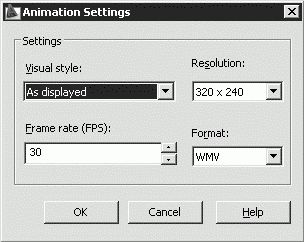
Рис. 22.9. Диалоговое окно параметров анимации
– Visual style: – установка визуального стиля:
· As displayed – обычный;
· Rendered – тонирование;
· 3D Hidden – объекты на трехмерном виде представляются в каркасном виде. Линии, относящиеся к задним граням, не отображаются;
· 3D Wireframe – объекты на трехмерном виде представляются в виде каркаса – отрезков и кривых (как кромки граней и тел);
· Conceptual – грани многоугольников на трехмерном виде окрашиваются в заданный цвет;
· Realistic – грани подвергаются раскрашиванию, с просвечивающим сквозь них каркасом;
· Draft – черновой вариант;
· Low – низкое разрешение;
· Medium – среднее разрешение;
· High – высокое разрешение;
· Pressentation – презентационный вариант;
– Frame rate (FPS): – установка частоты кадров в секунду;
– Resolution: – установка разрешения;
– Format: – определение формата.
• Zoom Window – окно зумирования.
• Zoom Extents – зумировать в границах.
• Zoom Previous – предыдущее зумирование.
• Parallel – параллельная проекция, то есть никакие две параллельные линии на виде не сходятся. Формы объектов остаются неизменными и не искажаются при приближении камеры.
• Perspective – перспективная проекция, то есть все параллельные линии на виде сходятся в одну точку. Чем ближе к наблюдателю расположен объект, тем крупнее его размер на экране. При достаточно большом приближении имеет место искажение форм. Однако этот тип проекции более естественен: именно так видит окружающий мир человеческий глаз.
• Reset View – восстановить вид.
• Preset Views – стандартные виды:
– Top – сверху;
– Bttom – снизу;
– Front – спереди;
– Back – сзади;
– Left – слева;
– Right – справа;
– SW Isometric – юго-западный вид изометрии;
– SE Isometric – юго-восточный вид изометрии;
– NE Isometric – северо-восточный вид изометрии;
– NW Isometric – северо-западный вид изометрии.
• Named Views – именованные виды.
• Visual Styles – визуальные стили:
– 3D Hidden – объекты на трехмерном виде представляются в каркасном виде. Линии, относящиеся к задним граням, не отображаются;
– 3D Wireframe – объекты на трехмерном виде представляются в виде каркаса – отрезков и кривых (как кромки граней и тел);
– Conceptual – грани многоугольников на трехмерном виде окрашиваются в заданный цвет;
– Realistic – грани подвергаются раскрашиванию, с просвечивающим сквозь них каркасом.
• Visual Aids – средства визуализации:
– Compass – установка компаса, при котором орбитальное кольцо дополняется тремя пространственными пунктирными окружностями, символизирующими проекции осей X , Y и Z на сферу;
– Grid – строится вспомогательная сетка из линий, которые параллельны осям X и Y и перпендикулярны оси Z . Трехмерный уровень, на котором она расположена, задается системной переменной ELEVATION.
Перед входом в режим трехмерной орбиты можно, воспользовавшись командой GRID, задать параметры отображения сетки. Количество основных ее линий зависит от того, какой установлен шаг в системной переменной GRIDUNIT. Промежутки между основными линиями делятся еще на десять частей с помощью дополнительных линий (на рисунке они выделены серым цветом).
При изменении коэффициента экранного увеличения (зумировании) на трехмерном орбитальном виде подбирается количество линий сетки так, чтобы они не сливались, но и не отстояли друг от друга слишком далеко. Если вид отдаляется от наблюдателя, линий становится меньше. Напротив, с приближением вида количество линий увеличивается до тех пор, пока не начинает вновь соответствовать значению GRIDUNIT;
– UCS Icon – включение и отключение пиктограммы ПСК. Если она была включена перед вызовом команды 3DORBIT, на орбитальном виде сразу же появляется цветная пиктограмма в виде тройки осей. Ось X имеет красный цвет, ось Y – зеленый, ось Z – синий или голубой. Режим отображения трехмерной пиктограммы ПСК устанавливается также системной переменной UCSICON.